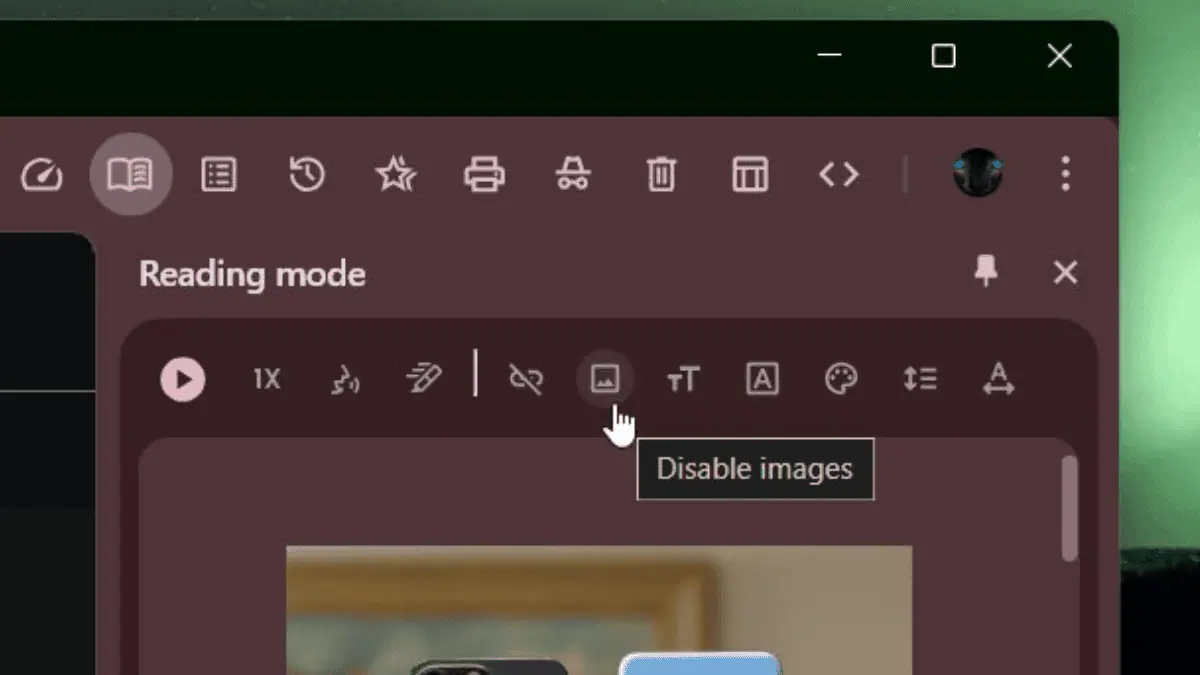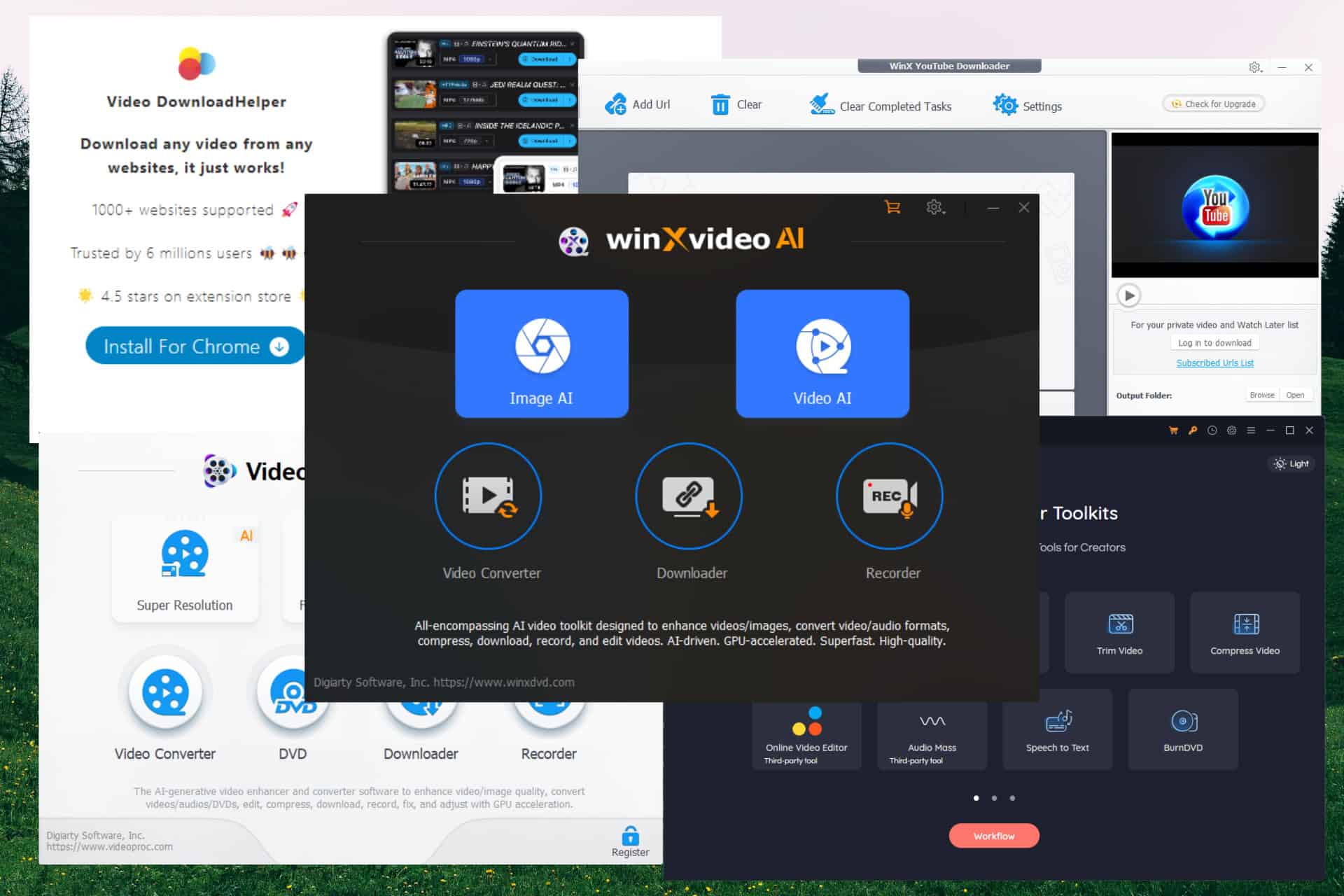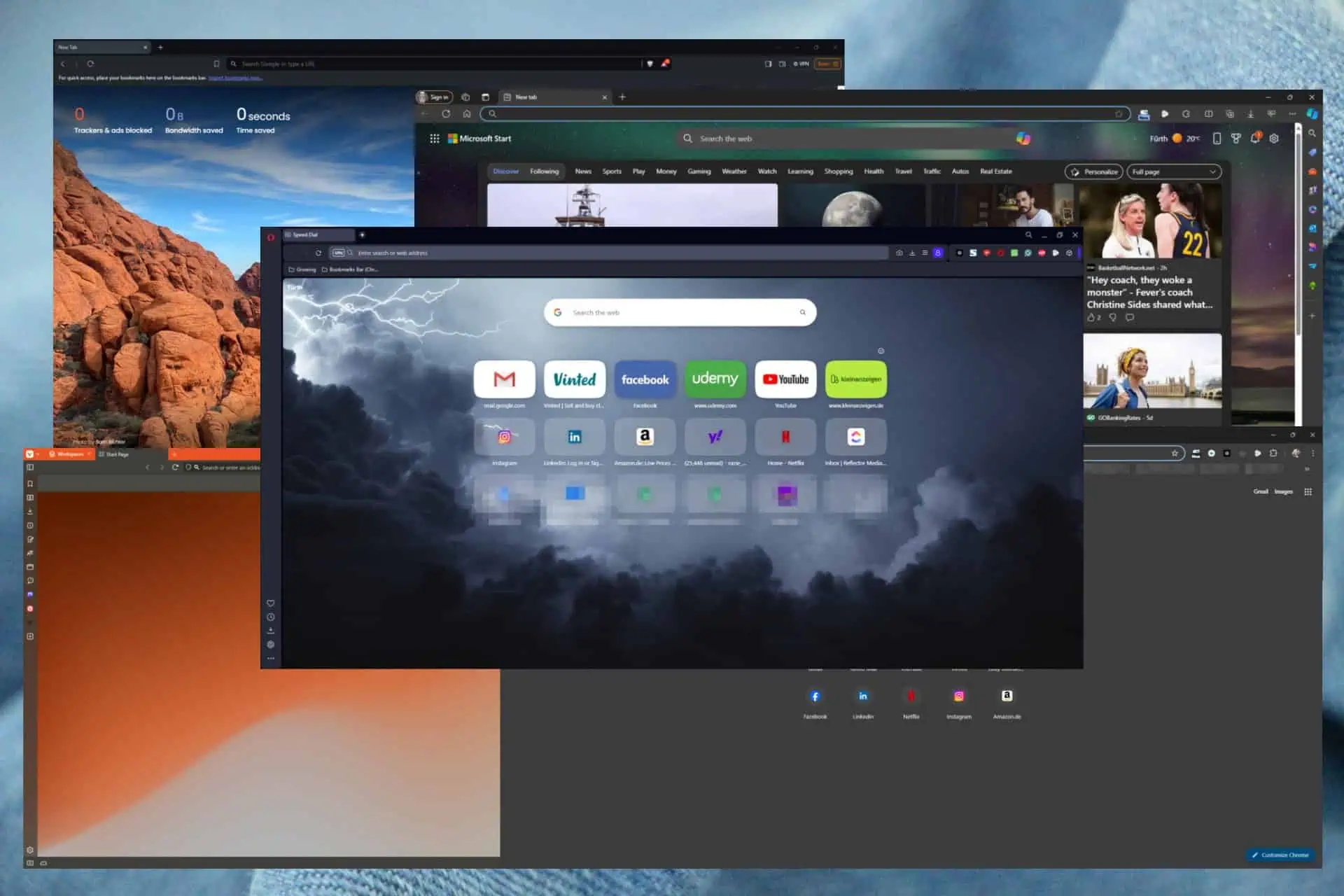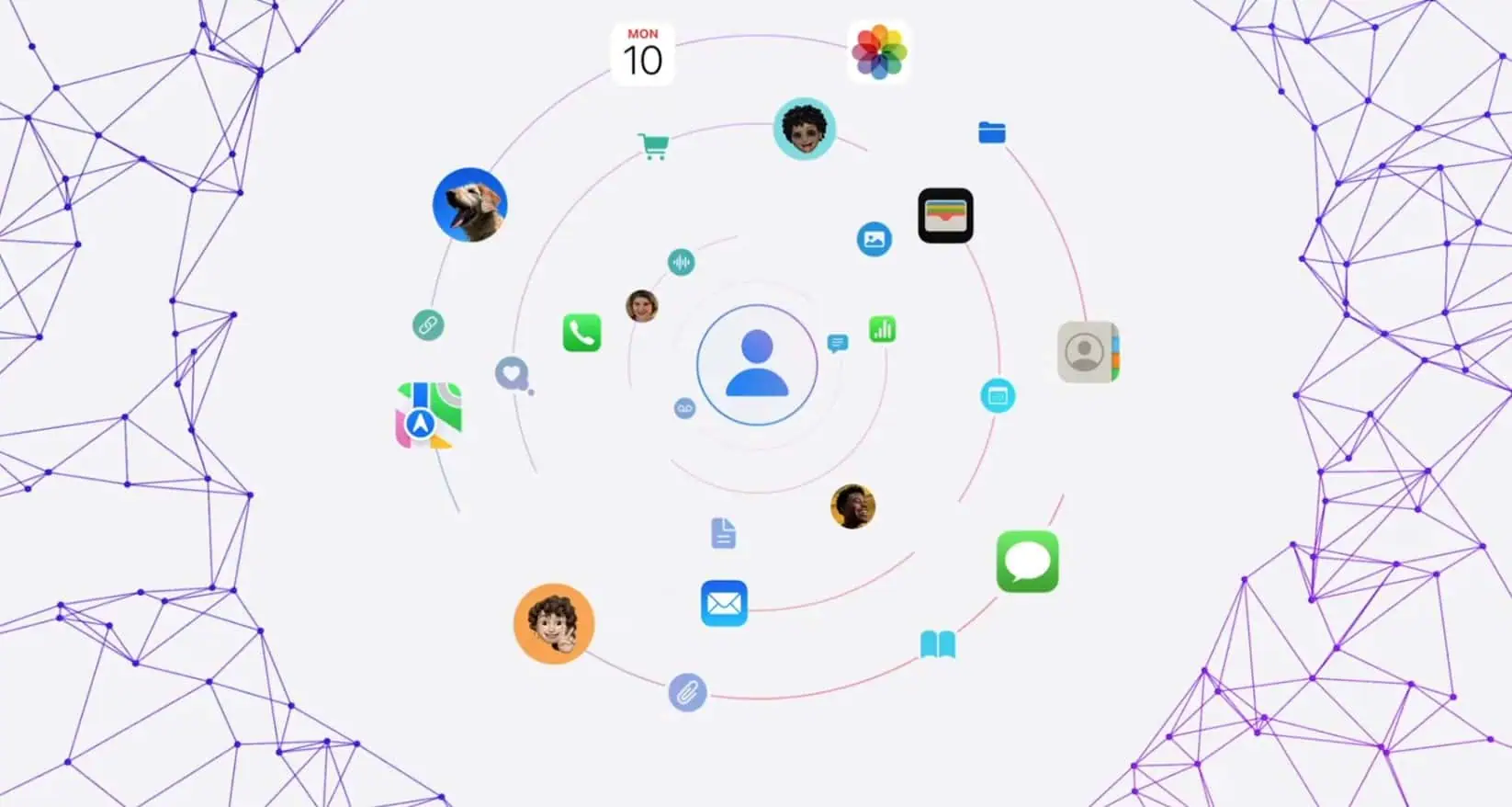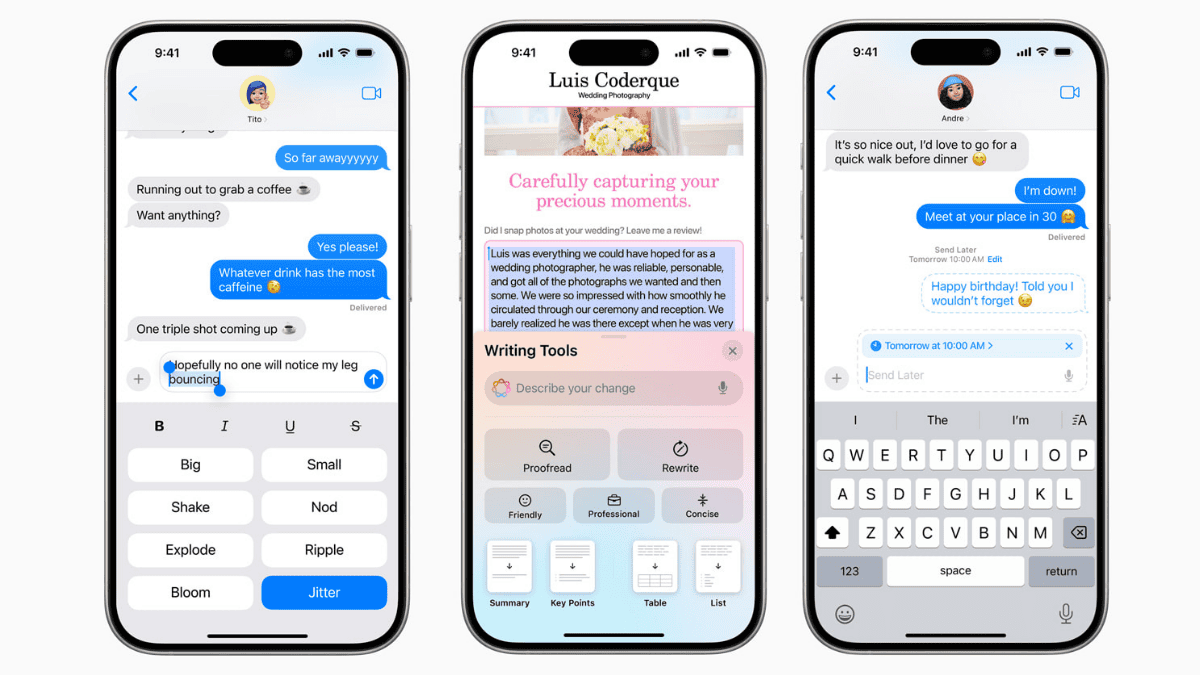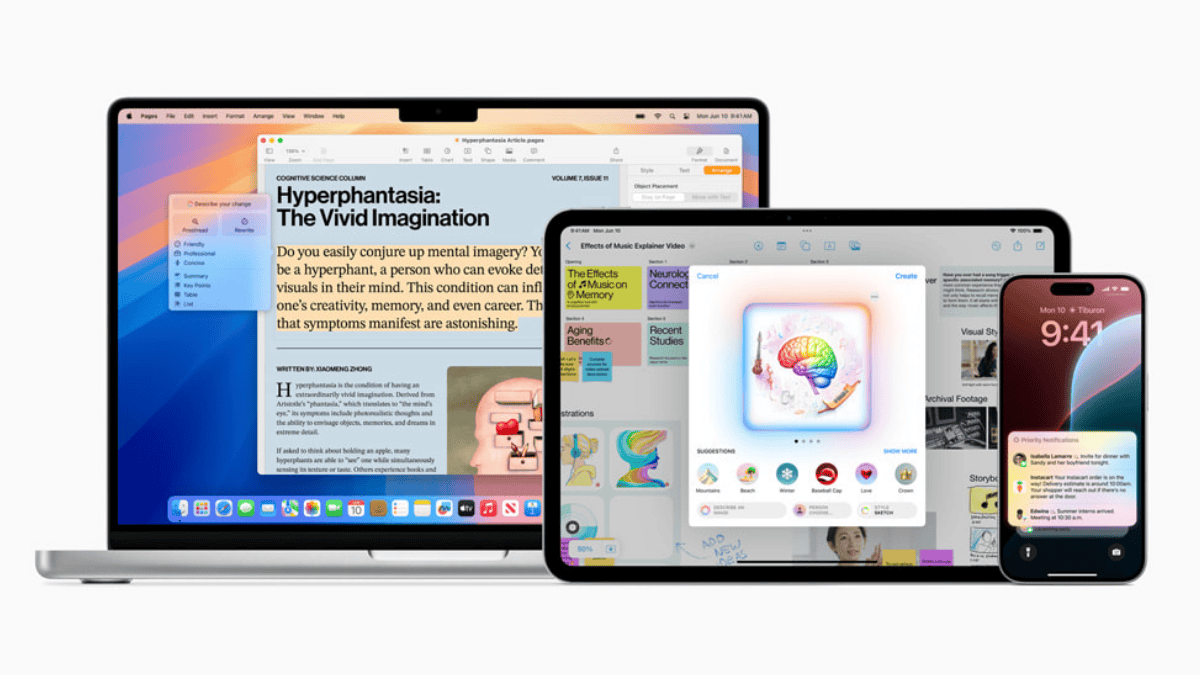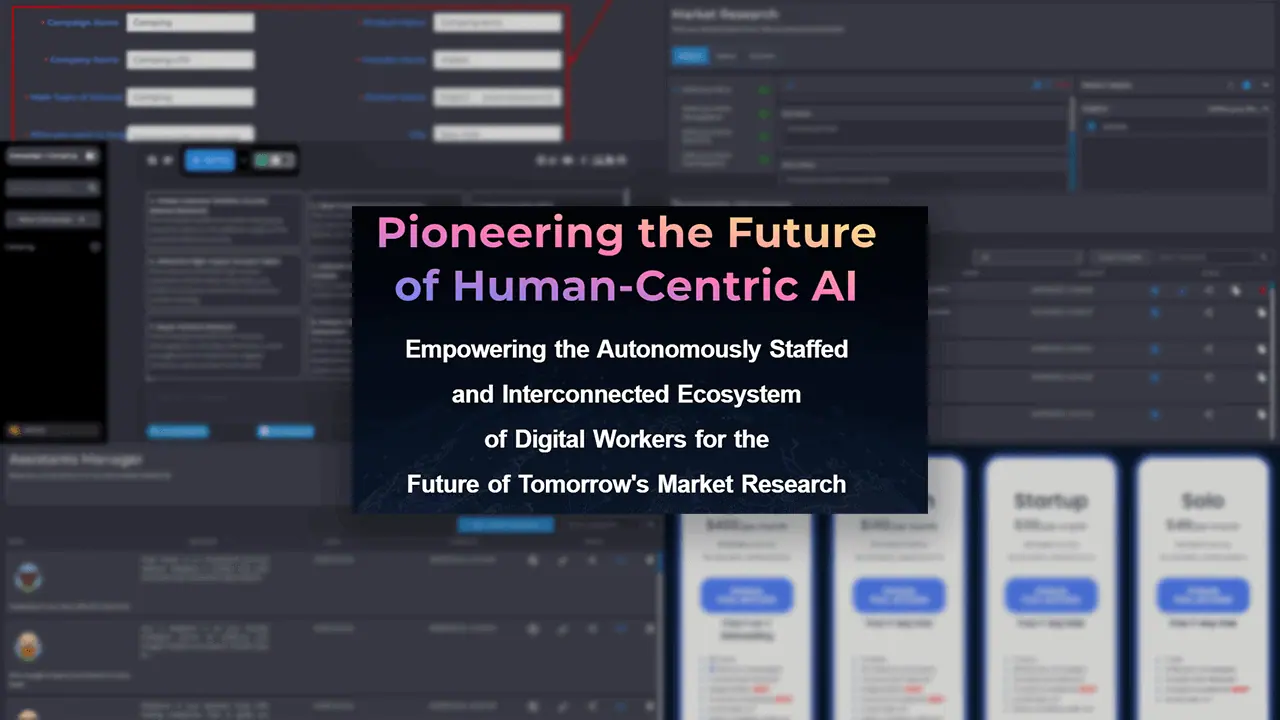Comment fermer tous les onglets dans Brave Browser
2 minute. lis
Publié le
Lisez notre page de divulgation pour savoir comment vous pouvez aider MSPoweruser à soutenir l'équipe éditoriale Plus d'informations

En tant qu'utilisateur régulier du navigateur Brave, j'en suis venu à apprécier son engagement envers la confidentialité et l'expérience de navigation fluide qu'il offre. Mais, comme beaucoup d'entre vous, je me retrouve souvent avec une pléthore d'onglets ouverts après une plongée profonde dans le Web. Si vous cherchez à désencombrer et à fermer tous ces onglets en une seule fois, voici comment je procède :
Pourquoi je ferme régulièrement les onglets :
Bien que l'ouverture de plusieurs onglets me permette de passer d'une tâche à l'autre et d'un site Web à l'autre, cela peut également conduire à un espace de travail encombré. J'ai remarqué que la fermeture des onglets inutiles aide non seulement à désencombrer, mais améliore également les performances du navigateur. De plus, il est plus facile de bloquer des sites Web spécifiques ou gérer mon lire la liste quand j'ai moins d'onglets sur le chemin.
Mes étapes pour fermer tous les onglets dans Brave :
- Accéder à Brave: Je m'assure toujours d'utiliser la dernière version de Brave. Si vous avez récemment rencontré des problèmes avec Brave, que ce soit sur Windows 11 ou votre iPhone, c'est une bonne idée de les trier d'abord.
- Aperçu de l'onglet: En haut à droite, il y a une icône indiquant le nombre d'onglets que vous avez ouverts. En cliquant dessus, vous obtenez une vue d'ensemble de tous vos onglets actifs.
- Fermeture de tous les onglets: Voici une astuce intéressante - faites un clic droit sur l'un des onglets et vous verrez une option "Fermer tous les onglets". Un simple clic, et vous êtes de retour à une table rase.
- Raccourci clavier rapide: Adepte des raccourcis, j'utilise souvent
Ctrl + Shift + W(ouCmd + Shift + Wsur Mac) pour fermer instantanément tous les onglets. - Oups, fermé Quelque chose d'important ?: Nous y avons tous été. Si vous fermez accidentellement un onglet, faites un clic droit sur la barre d'onglets et sélectionnez "Rouvrir l'onglet fermé" ou utilisez le pratique
Ctrl/Cmd + Shift + T.
Quelques conseils de séparation :
- Si vous êtes comme moi et préférez une vision minimaliste, pensez masquer la barre latérale dans Braves. Cela permet une session de navigation sans distraction.
- J'ai constaté que la gestion régulière de mes onglets garantit que Brave fonctionnalité de blocage des publicités reste vif et efficace.
Emballer:
L'utilisation de Brave a changé la donne pour moi, et la maîtrise de ces petites astuces a rendu mes sessions de navigation encore plus efficaces. Si vous souhaitez approfondir les fonctionnalités de Brave, les guides liés ci-dessus m'ont été inestimables. Bonne navigation !